Windows11でタスクバーコーナーオーバーフローアイコンをリセットする方法
Windows 11のタスクバーコーナーオーバーフローアイコン(reset Taskbar Corner Overflow Icons in Windows 11)をデフォルトにリセットする場合は、このガイドが役立ちます。以前のバージョンのWindowsから(Windows)Windows10まででは、タスクバーの右下にあるアイコンは、通知領域(Notification Area)またはシステム(System)トレイアイコンと呼ばれていました。ただし、Windows 11では、この領域はタスクバーコーナーオーバーフロー(Taskbar Corner Overflow)と呼ばれています。
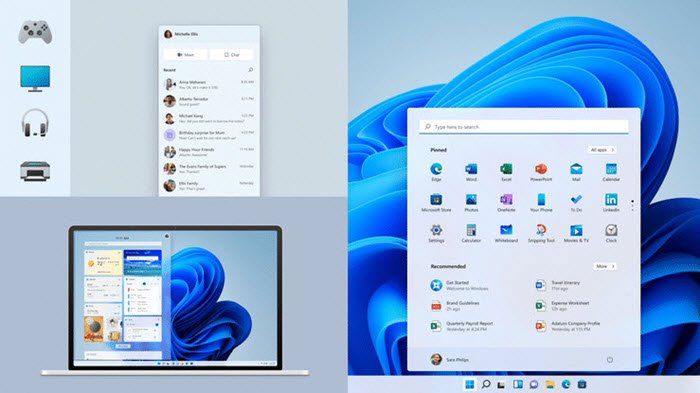
Windows 10のシステムトレイ(System Tray)は、Windows11の(Windows 11)タスクバーコーナーオーバーフロー(Taskbar Corner Overflow)になりました。タスクバーコーナーオーバーフロー(Taskbar Corner Overflow)には、アイコンをカスタマイズしたり、アイコンを追加したりするための機能がいくつかあります。タスクバーのコーナーオーバーフローに追加できるアイコンの選択肢は多く、リスト内のほぼすべての重要なプログラムのアイコンを取得できます。表示されているアイコンの数が気に入らず、タスクバーのコーナーオーバーフロー(Taskbar Corner Overflow)を基本的なアイコンにリセットしたい場合は、解決策があります。Windows11で(Windows 11)タスクバーコーナーオーバーフローアイコン(Taskbar Corner Overflow Icons)をリセットする方法を見てみましょう。
Windows11で(Windows 11)タスクバーコーナーオーバーフローアイコン(Taskbar Corner Overflow Icons)をリセットする方法
Windows 11でタスクバーコーナーオーバーフローアイコン(Taskbar Corner Overflow Icons)をリセットするには、レジストリエディタ(Registry Editor)でリセットする必要があります。したがって、プロセスに飛び込む前に、レジストリ設定(backup your registry settings)をバックアップして、それに取り掛かってください。また、エクスプローラ(Explorer)ウィンドウを含む開いているすべてのプログラムを閉じます。開始するには:
- 実行ボックスを開く
- Regeditと入力し、Enterキーを押します
- このパスをコピーしてレジストリエディタに貼り付けます(Registry Editor)
- (Terminate Explorer.exe)タスクマネージャー(Task Manager)を使用してExplorer.exeを終了します
- レジストリエディタでIconStreamsとPastIconStreamsを削除します
- タスクマネージャーを使用してエクスプローラーを再起動します
- PCを再起動します
プロセスの詳細を見てみましょう。これは、Windows10で古い通知アイコンを削除する方法と似ています。
Win+Rキーボードショートカット を使用して[実行(Run)]ボックスを開き、 Regedit と入力し、 (Regedit )Enterキー(Enter)を押し てレジストリエディタを開きます。
レジストリエディタ(Registry Editor)ウィンドウで、以下のパスアドレスをコピーしてアドレスバーに貼り付け、Enterキー(Enter)を押します。
HKEY_CURRENT_USER\Software\Classes\LocalSettings\Software\Microsoft\Windows\CurrentVersion\TrayNotify
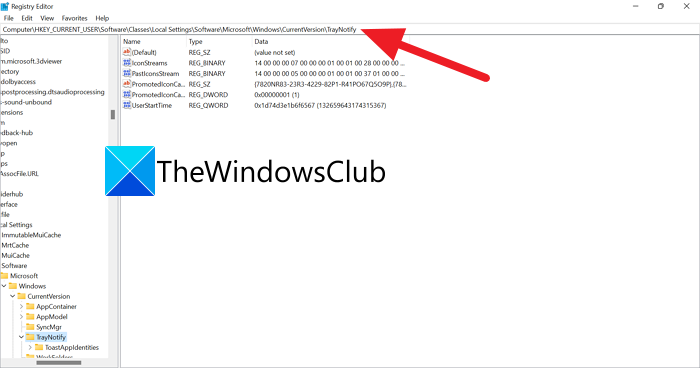
ここで、レジストリ(Registry)エディタのパスに移動した後、バックグラウンドで実行されているすべてのExplorerプロセスを強制終了する必要があります。
次に、タスクマネージャーを開き、explorer.exeプロセスを終了します(terminate the explorer.exe process)。
次に、レジストリエディタで、 (Registry Editor)IconStreamsと PastIconsStreamを選択 し、それらを右クリックします。パスからそれらを削除するには、[削除](Delete)を選択します。

2つのファイルを削除した後、タスクマネージャーを使用してエクスプローラーを再起動する必要があります。(restart Explorer)
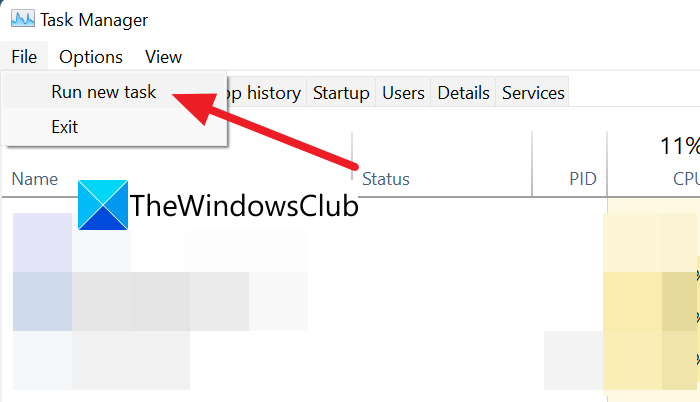
キーボードの Ctrl+Shift+Escを押し 、[ファイル]をクリックして、[(File)新しいタスクの実行(Run new task)]を選択し ます。新しいタスクを作成(Create)するための小さなダイアログボックスが開きます。その中にexplorer(explorer)と入力し、 Enterキー(Enter)を押します。Explorerを再起動します。
欠落しているタスクバーとデスクトップが再び表示されます。行った変更を有効にするには、PCを再起動します。
このようにして、Windows11の(Windows 11)タスクバーコーナーオーバーフローアイコン(Taskbar Corner Overflow Icons)をリセットできます。
Windows 11のタスクバーにアイコンを追加するにはどうすればよいですか?
開いたアプリのアイコンを右クリックした後に表示される[スタート(Start)]メニューまたはコンテキストメニューから、Windows11のタスクバーにアイコンを追加または固定(add or pin icons to the taskbar in Windows 11)できます。
関連記事(Related Read):Windows11のタスクバーでウィジェットを削除または無効にする方法。(How to remove or disable Widgets on the Taskbar on Windows 11.)
Related posts
Windows 11のTaskbar Corner Overflow areaのShow or Hide Icons
Windows 11にTaskbar IconsにBadgesを非表示にする方法
Windows 11のTaskbarへのアプリをピンピングする方法
Windows 11でTaskbar sizeを変更する方法
Reigstry Editorを使用してTaskbarをTopに移動する方法
Windows11で空白のアイコンを修正する方法
Windows 11 Insider Preview Buildを取得する方法
Windows 11でTaskbarでウィジェットを削除または無効にする方法
Windows 11をコンピュータにインストールするのをブロックする方法
Windows 11でStart Menu and Taskbar Colorsを変更する方法
AutoHidedesktopiconsを使用してWindows 10でデスクトップアイコンを自動非表示にする方法
Windows 11のMail appのemail accountのサインアウト方法
Windows 11 New特徴:再設計Start、Taskbar、UI、Snap Layout
Taskbar icon間隔はWindows 10またはSurface Pro deviceでは広すぎる
Windows 11でWi-FiとEthernet adapterを有効または無効にする
Windows 11の複数のモニターにまたがってTaskbarを表示する方法
Windows 10をスピードアップしてStart、Run、Shutdown fasterを実行する方法
Hyper-Vを使用してWindows 11をインストールする方法Windows
LinuxのWindows 11のWindows Subsystemのインストール方法
Windows 11でSnap Layoutsを有効または無効にする方法
